Для Братчан
Настройка AMI BIOS материнской платы MSI B85-G41 для установки Windows 7 с флешки или диска
Рассмотрим способы входа в BIOS материнской платы ноутбука фирмы MSI на примере модели B85-G41 для установки настроек загрузки WINDOWS 7 с флеш-диска или CD/DVD диска.
Будем иметь дело с новым BIOS, интерфейс может показаться необычным для привыкших с «старым» вариантам BIOS.
Первым делом включаем компьютер. Во время появления заставки необходимо нажать клавишу «Del» на клавиатуре ноутбука. Располагается она внизу цифрового отдела клавиатуры. Он как и везде, находится справа.

После нажатия клавиши «Del» появится надпись слева внизу экрана «Вход в меню настроек», потом появится логотип фирмы MSI и чуть позже мы попадаем в BIOS ноутбука.
Внешний вид нового BIOS выглядит следующим образом.
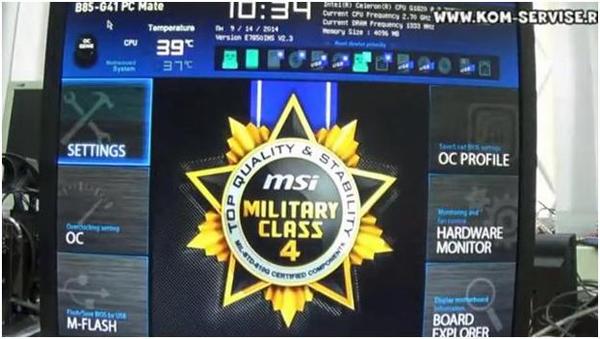
Преимущества этого BIOS в том, что в нем уже функционирует мышка и расширены функции.

Для перехода к настройкам BIOS, нажимаем на вкладку «SETTINGS». Она находится слева вверху.
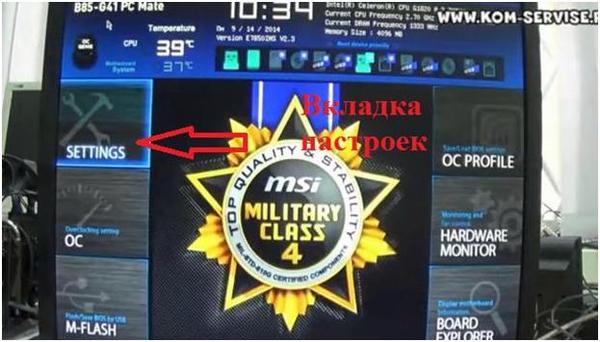
Далее по центру появится новое окно, где мы проследуем во вкладку «Загрузка». Если ваш BIOS не на русском языке, то надо будет проследовать по вкладке «Loading» или что-то подобное.
В русской версии, вкладка «Загрузка» идет третьей в списке из пяти.
Появится новое окно, где нужно найти вкладку «Boot mode select». Нажимаем на нее, и в выскочившем окне выбрать пункт «LEGACY+UEFI», если этот пункт не выбран на вашем ноутбуке ранее.
Далее переходим чуть ниже во вкладку «Boot Option #1».
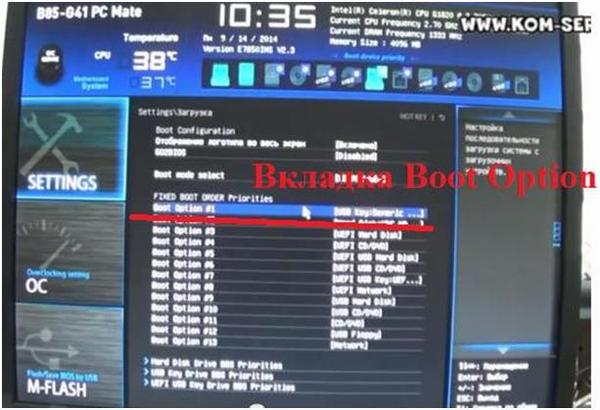
Из выскочившего списка доступных устройств для загрузки операционной системы, выбираем нашу флешку по названию USB + название вашей флешки (флешка должна быть подключена к какому-либо из разъемов USB ноутбука); если надо загружать операционную систему с диска, то выбираем пункт CD/DVD.
После этих действий нажимаем клавишу F10. Ноутбук спросит о необходимости сохранения изменений конфигурации. Подтверждаем, нажав «Да».
Далее начнется загрузка операционной системы с выбранного нами устройства – флешки либо диска.
Второй вариант загрузки немного быстрее.
Начало такое же – вход в BIOS ? «SETTINGS» ? «Загрузка» ? «LEGACY+UEFI».
Перезагружаем ноутбук. При загрузке нажимаем клавишу F11. Появится подсказка. В этом окошке выбираем возможное подключенное устройство, с которого мы хотим загрузить операционную систему.
Ссылка на видео: http://www.youtube.com/watch?v=dVKYJIuuWJQ